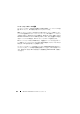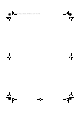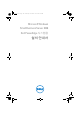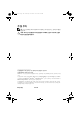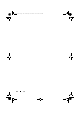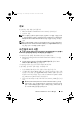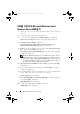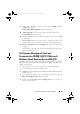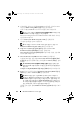Reference Guide
114 Windows Small Business Server 설치
6
첫
번째
부팅
옵션으로
사용할
DVD ROM
드라이브를
구성하고
<Esc>
키를
눌러
BIOS Settings(BIOS
설정
)
화면을
종료합니다
.
이제
시스템을
CD/DVD
드라이브로
부팅할
준비가
되었습니다
.
주: 또는 <F11> 키를 눌러 Boot Device Menu(부팅 장치 메뉴)로 이동한 다음
DVD ROM 드라이브를 부팅 옵션으로 선택합니다.
Dell Systems Management Tools and Documentation
매체
메뉴가
여러
옵
션과
함께
표시됩니다
.
7
여기서
Dell Systems Build and Update Utility
를
선택합니다
.
시스템이
선택한
옵션으로
부팅됩니다
.
주: 이 작업은 드라이브의 속도에 따라 몇 분이 걸릴 수도 있습니다.
Dell Systems Build and Update Utility
화면이
표시됩니다
.
8
Single Server Solution(
단일
서버
솔루션
)
항목에서
Server OS
Installation(
서버
운영
체제
설치
)
옵션을
선택합니다
.
Select Operating System(
운영
체제
선택
)
화면이
호환
가능한
운영
체제
목록과
함께
표시됩니다
.
9
Microsoft Windows Small Business Server 2008
을
선택합니다
.
유틸리티 파티션을 만들려면 Create Utility Partition(유틸리티 파티
션 만들기) 옵션이 선택되어 있는지 확인하고 Continue(계속)를 클릭
합니다.
주: Create Utility Partition(유틸리티 파티션 만들기) 옵션을 선택한 경우
POST 중에 <F10> 키를 사용하여 시스템 진단 및 메모리 검사를 실행할 수
있습니다.
Configure or Skip RAID(RAID
구성
또는
건너뛰기
)
화면이
표시됩니다
.
10
RAID
가
이미
구성되어
있으면
Skip Raid Configuration(RAID
구성
건
너뛰기
)
을
선택하고
Continue(
계속
)
를
클릭합니다
.
주: RAID가 구성된 경우 기존의 RAID 구성 세부 정보가 표시됩니다.
주: 원하는 Windows Essential Business Server 2008 구성을 만들 수 있도
록 RAID가 적절하게 구성되어 있는지 확인하십시오. 권장 파티션 크기
및 구성에 대한 자세한 내용은 support.microsoft.com에서 시작하기 문서
와 기타 참조 설명서를 참조하십시오. 드라이브 분할에 대한 자세한 내
용은 121페이지의 "드라이브 분할"을 참조하십시오.
선택한
설치
옵션과
함께
Installation Summary(
설치
요약
)
화면이
표시
됩니다
.
book.book Page 114 Thursday, November 11, 2010 3:44 PM